
Formation Photoshop : Initiation + Approfondissement
Syllabus de la formation Photoshop : Initiation + Approfondissement
Pré-requis : Connaissance de l'environnement PC ou Mac
Objectifs : Maîtriser les principales fonctionnalités de Photoshop - Savoir effectuer des retouches sur une image - Concevoir des compositions et réaliser des effets grâce aux calques et aux filtres - Maîtriser le travail non destructif dans Photoshop - Savoir créer des montages et détourages complexes - Utiliser les outils d'automatisation en traitement par lot
Modalités d’évaluation certificative :
Algorithme adaptatif : le niveau des questions s’a
dapte au niveau du candidat tout au long du déroulement du testScoring mathématique IRT (Item Response Theory) : score sur 1000
Typologies de questions :Exercices de mises en situation dans l'environnement Microsoft Access (questions de manipulation dans Access) rencontrées en entreprise et activités interactives (relier, glisser-déposer, cliquer sur zone, listes déroulantes, etc.), QCM
Format du test : 35 questions – 60 minutes
Certification :
La formation prépare à la certification Réaliser des retouches et des compositions d'images avec Photoshop détenue par Isograd, enregistrée le 18/12/2024 sous le numéro 6959 au Répertoire Spécifique de France Compétences .
Taux de réussite : pas de données disponibles, calculé le 01/04/2025
Sanction : Attestation de fin de formation mentionnant le résultat des acquis
Référence : PAO79-F
Code RS : RS6959
Taux de satisfaction : 4,72 / 5
Accessibilité : Si vous êtes en situation de handicap, nous sommes en mesure de vous accueillir, n'hésitez pas à nous contacter à referenthandicap@dawan.fr, nous étudierons ensemble vos besoins
Contact : commercial@dawan.fr
1 875,00 € HT
Tarif plein :
- Paiement à 60 jours
- Report possible à J-3
- 3 tickets d'assistance
1 500,00 € HT
Tarif remisé :
- Voir les dates
- Paiement à 30 jours
- Report sans frais à J-21
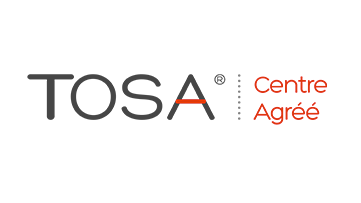
Formation éligible au CPF (France)
Cliquez sur une date pour monter votre dossier CPF
ou contactez-nous au 09 72 37 73 73
pour en savoir plus
Programme de Formation Photoshop : Initiation + Approfondissement
Découvrir Adobe Photoshop
Apprendre son histoire
Connaître les fonctionnalités
Comprendre les différentes utilisations
Utiliser les fonctions de base de Photoshop, les formats et les couleurs
Différencier les types d’images : Bitmap et Vectoriel, les modes colorimétriques : RVB, CMJN et les couleurs Pantone
Utiliser le cercle chromatique et les différentes représentations de la couleur.
Comprendre les principaux formats graphiques : Les formats natifs de Photoshop, le PSD, le PSB, le PDF, le PSDT. Les autres formats courants : AI, EPS, PNG, TIFF, JPEG...
Utiliser les interfaces de Photoshop et de Bridge
Se familiariser avec les barres de menu, d’options, d’outils, les colonnes de panneaux, la personnalisation de l’interface. Utiliser les jeux de palettes
Utiliser les outils fondamentaux de Photoshop
Créer des nouveaux document via les gabarits de base de Photoshop (impression, web, ..)
Ouvrir une image
Vérifier la taille et la résolution de l’image
Corriger la zone de travail
Créer et gérer les calques
Renommer les calques
Modifier l’ordre des calques
Utiliser les outils lassos et sélection via les formes géométriques
Paramétrer sélection d’objets, sélection rapide, sélectionner un sujet et baguette magique
Ajouter ou supprimer des zones de sélection
Améliorer la zone de sélection avec les outils adéquats
Atelier : créer des photomontages, réaliser des détourages simples et complexes de divers visuels
Corriger des images avec les outils de retouche
Maîtriser les outils tampon, correcteur, pièce
Gérer les formes d’historique, forme d’historique artistique
Utiliser et différencier la gomme, gomme d’arrière-plan et gomme magique
Atelier : nettoyer des parasites dans des images
Découvrir l’outil tampon de duplication et ses réglages
Utiliser les outils goutte d’eau, netteté, doigt
Utiliser les outils densité +, Outil densité -, éponge
Atelier : retravailler de vieilles photos
Travailler en “non-destructif”
Protéger le calque d’arrière-plan
Choisir les outils de sélection adéquats
Naviguer parmi les calques
Utiliser les outils de retouche pour peaufiner le photomontage
Grouper et trier les calques
Transformer un groupe de calques
Découvrir et parcourir les modes de fusion des calques
Atelier : supprimer des éléments proéminents d’images
Travailler avec les calques de réglage et masques de fusion
Comprendre les principes de fonctionnement des calques de réglage
Utiliser les masques de fusion des calques de réglage
Appliquer un masque de fusion à un calque image
Atelier : créer des photomontages non destructifs avec multiples corrections possibles
Utiliser les outils texte et les styles de calques
Gérer les outils texte
Maîtriser le calque de texte et les styles de calque
Utiliser l’outil masque de texte avec un document de type texture
Écrêter un calque texte sur une image
Atelier : créer des textes avec différents effets visuels
Travailler avec les calques de formes
Comprendre les avantages des éléments vectoriels
Utiliser les outils de forme
Tracer des formes
Tracer des masques vectoriels
Atelier : créer des visuels graphiques à l’aides des outils vectoriels
Utiliser l’outil plume et les points d’ancrage
Utiliser les courbes de Bézier
Ajouter / supprimer des points d’ancrage
Convertir des points
Détourer à partir de tracés de travail
Transformer un tracé de travail en zone de sélection
Récupérer le tracé de travail
Créer un nouveau masque à partir de la zone de sélection
Atelier : détourer précisément des visuels à l'aide de l'outil plume
Retoucher des photos complexes de manière non destructive
Utiliser la fenêtre « sélectionner et masquer » afin d’améliorer une sélection complexe
Maîtriser l’outil spécifique amélioration de contour
Travailler sur le grain de peau via l’outil correcteur
Changer la couleur des yeux via les calques de réglage
Changer la couleur des cheveux via les calques de réglage
Modifier la teinte de la peau via les calques de réglage
Affiner les traits et contours du visage via le filtre fluidité
Travailler sur l'atmosphère générale de la composition avec les outils appropriés
Atelier : retoucher des portraits complexes avec des techniques non destructives
Découvrir les options de transformation
Découvrir l’outil point de fuite et perspective
Modifier les éléments dans l'image
Mettre en valeur des éléments dans l'image
Travailler sur l'atmosphère générale de la composition
Atelier : retoucher un paysage urbain complexe avec des techniques non destructives
Utiliser les automatismes avec Photoshop et Bridge
Réaliser des actions
Utiliser le traitement par lot
Mettre en place des méthodes personnalisées
Créer des planches contact PDF
Atelier : automatiser des taches d’actions répétitives sur un grand nombre de fichiers
Animer des éléments sous Photoshop
Animer en vidéo
Animer image par image
Gérer les calques
Paramétrer le montage
Utiliser la timeline
Maitriser les images clés
Exporter
Choisir les bons formats
Atelier : créer des animations en gifs animés
Enregistrer pour le web
Découvrir les contraintes du web
Utiliser l’outil tranche et sélection de tranches
Enregistrer pour le web
Utiliser la boite de dialogue
Utiliser les bons paramètres prédéfinis
Gérer les options
Connaître les formats
Atelier : enregistrer des images optimisées pour le web
Enregistrer pour l’imprimeur
Comprendre les différents profils ICC
Connaître les méthodes d’échantillonnage
Connaître les bons réglages d’impression
Exporter en PDF
Optimiser Photoshop et la suite Adobe
Utiliser de manière optimale les transversalités avec les logiciels de la suite Adobe :
Adobe Illustrator
Adobe InDesign
Adobe After Effects
Adobe Premiere pro
Passage de la certification (si prévue dans le financement)
Délai d'accès :Le délai d’accès à la formation certifiante est de 7 jours après validation du dossier. Dans le cas d’un financement via votre CPF, la validation de votre dossier devra être réalisée 11 jours ouvrés avant le début de formation
Modalités d’évaluation : Les évaluation en cours de formations sont réalisées par les ateliers de mise en pratique et les échanges avec les formateurs
Maîtriser les principales fonctionnalités de Photoshop - Savoir effectuer des retouches sur une image - Concevoir des compositions et réaliser des effets gr ce aux calques et aux filtres - Maîtriser le travail non destructif dans Photoshop - Savoir créer des montages et détourages complexes - Utiliser les outils d'automatisation en traitement par lot
- Un support et les exercices du cours pour chaque stagiaire
- Un formateur expert ayant suivi une formation à la pédagogie et ayant au minimum 3 année d'expériences dans le domaine visé
- Boissons offertes pendant les pauses en inter-entreprises
- Salles lumineuses et locaux facilement accessibles
- Méthodologie basée sur l'Active Learning : 75% de pratique minimum
- Matériel pour les formations présentielles informatiques : un PC par participant
- Positionnement à l'entrée et à la sortie de la formation
- Certification CPF quand formation éligible
- Délai d’accès : D'une à trois semaines en fonction des sessions ouvertes
Suite de parcours et formations associées
- Formation Photoshop : Initiation - 3 jour(s)
- Formation Photoshop : Approfondissement - 2 jour(s)
- Formation Photoshop : Initiation + Approfondissement - 5 jour(s)
- Formation Photoshop avancée Retouches, corrections-colorimetriques, camera-Raw - 5 jour(s)
- Formation Photoshop Lightroom - 3 jour(s)
- Formation Photoshop pour le dessin architectural - 3 jour(s)
Pour suivre une session à distance depuis l'un de nos centres, contactez-nous.
Nos centres de formation
-
Bordeaux
Bât Ravezies - 2e étage 250 avenue Emile Counord
33300 Bordeaux
Liaison directe de la gare Bordeaux Saint-Jean via le tram C
-
Bruxelles
Rue de la Loi, 23
1040 Bruxelles
-
Distance
32 Boulevard Vincent Gâche
44000 Nantes
-
Genève
c/o CCI France Suisse Route de Jussy 35 Case postale 6298
CH-1211 Thônex - Genève
-
Lille
46 rue des Canonniers - 2è étage
59800 Lille
Proche des deux gares
-
Luxembourg
5 Rue Goethe
L-1637 Luxembourg
-
Lyon
62 rue de Bonnel - 1er étage Ascenseur à droite de l'entrée
69003 Lyon
-
Marseille
38/40 rue de la République Escalier A, 1er étage
13001 Marseille
A proximité du vieux port
-
Montpellier
26 Allée de Mycènes Le Thèbes, Bât. A, 3è étage
34000 Montpellier
Quartier Antigone
-
Nantes
32 Boulevard Vincent Gâche 5 ème étage
44200 Nantes
-
Nice
455 promenade des Anglais Bât Arenice, 7è étage
06200 Nice
-
Paris
11 rue Antoine Bourdelle
75015 Paris
dans le 15e arrondissement
-
Rennes
3 place du Général Giraud
35000 Rennes
-
Strasbourg
4 rue de Sarrelouis - 4è étage
67000 Strasbourg
-
Toulouse
1 place Occitane Bât. Le Sully - 4è étage
31000 Toulouse
Proche de Jean-Jaurès et du Capitole
- très bon contenue
- Fatha A.
- Christophe Takorian est un excellent formateur Tres a l écoute, patient, qui repond a la demande a chaque stagiaire s assure que l on a bien compris malgre que les stagiaires n ont pas tous le meme niveau Repond a nos questionnement Beaucoup de compassion pour les debutants et nous met a l'aise Prend le temps pour chacun Je le remercie sincèrement pour sa patience, pour ses explications claires et precises et pour le contenu de ses cours Redonne explications si incomprehension Les exercices sont en adéquation avec le module Nous laisse le temps de prendre des notes Un grand MERCI encore
- Silvana S.
- A l'écoute, patient, attentionné, pédagogue, un vrai plaisir d'apprendre.
- Simon P.
- Romain répond très gentiment aux questions et n'hésite pas à remontrer plusieurs fois lorsqu'on demande. Grande patience, merci !
- Louis F.
- Cours présentiel avec le formateur en très petit effectif est un vrai atout pour être formé selon un progression adaptée et sur-mesure
- Formateur à l'écoute et agile qui s'adapte aux besoins exprimés, aux difficultés rencontrées
- Beaucoup de ressources fournies en complément de la formation
- Sorya G.
- contenu adapté au niveau de tous
- Merci pour cette semaine, j'ai beaucoup apprécié, c'était très intéressant!
- Léa B.
- L'environnement était fait en sorte qu'on se sente à l'aise et concentré.
- Le cours avait un fil conducteur, le formateur a pu nous montrer plusieurs exemples intéressants.
- Le rythme du cours était cadencer en fonction des besoins de chacun, ce qui était agréable.
- Le formateur est à l'écoute, explique chaque procéder de l'exercice correctement et au moins 2 fois. Son expérience et ses compétences sont présentes.
- Ludivine S.
- Toutes les explications sont très clair et si elles n'étaient pas assez clair le formateur n'hésite pas à re-expliquer la démonstration etc...
- Le rythme était régulé selon certaines personne pour que tout le monde ne soit pas perdu
- Le formateur écoute et réponds à la moindre question posé, il maîtrise son domaine
- Steven L.
- Formateur à l'écoute ! Merci Michel !
- Aakash B.
- Formateur agréable, qui n'hésite pas à retourner en arrière si besoin.
- Maxence D.
- Très bonne élocution, compréhensif des autres et présent pour les questions, merci michel.
- Nathan D.
- excellent ! j'ai rien a dire il a été parfait sur ses méthodes pédagogiques ! Je le remercie :)
- Rayan D.
- Je trouve que les exemples auraient dut être plus aboutis, avec plus d'exercices à faire et un peu plus de challenges. Maitrisant photoshop comme au moins la moitié des élèves je n'ai pas trouvé que le niveau du cours était très avancé. Ce n'était que des bases pas vraiment de l'approfondissement. Par contre Il est adapté à des débutant, pas à des utilisateurs déjà expérimentés
- Pauline T.
- Lieu de travail agréable et classe active
- Excellent formateur
- Augustin L.
- Très bon environnement
- Formateur passionné, très professionnel et toujours disponible et à l’écoute
- Perrine C.
- ambiance sympathique, locaux parfaitement adaptés
- cours très dense et très intéressant a répondu à mes attentes support complet
- Mariem maitrise son sujet parfaitement très agréable dans sa façon de transmetre son savoir
- Philippe B.
- Situation des locaux pratique Locaux bien équipés Lieu de pause commune agréable et convivial qu'on partage avec tous les autres formateurs et participants. c'est enrichissant et dynamique
- Un bon déroulé des différentes fonctions du logiciel step by step. Bonne alternance entre la théorie et la pratique. De bons exemples d'exercices
- Nous étions un petit groupe de 3, donc très mobile et disponible à chacun en particulier
- Merci à Julien pour sa patience et son écoute. Merci et bravo de toujours garder son self contrôle J'ai évoluée sur une meilleure appréhension et utilisation de l'outil
- Julie V.
- Un très bon accueil, un PC qui fonctionne et une clé usb avec les supports.
- Formation très bien construite par chapitres et des exemples qui nous ont permis de pratiquer dans la foulée.
- Rythme de formation adéquat avec pauses régulières. Ça m'a permis de pouvoir répondre à toutes mes problématiques de départ (Ex : changer les yeux de couleurs, améliorer une photo, créer un script, créer des animations.
- Julien est un excellent formateur, patient et à l'écoute il a répondu à toutes nos questions et n'hésitait pas à se déplacer pour nous montrer individuellement les manipulations.
- Virginie P.
- Parfait
- Contenu attendu
- Je suis très satisfais de la formation.
- Guillaume est super claire en tous ses explications. Merci
- Priscilla R.
- Etant débutant sur le logiciel Photoshop, le niveau de la formation correspond totalement à mes attentes. Une première étape me permettant de mettre ces compétences en avant dans le milieu professionnel.
- Alain est un formateur à l'écoute et patient qui partage son savoir de manière très claire et intuitive.
- Louis O.
- Rien à signaler !
- Contenu dense, mais la formation étant axée sur la pratique, j'ai pu apprendre très vite et efficacement !
- Le cours est très bien réalisé, le rythme de la formation me convenait parfaitement. Les 30min de révision au début de chaque journée étaient appréciables et nous permettaient de nous rappeler de petites notions passées à la trappe et oubliées dans la nuit !
- Rien à redire, Romain est un très bon formateur qui explique très bien chaque point étape par étape. Il sait s'adapter aux stagiaires, et adapter son rythme. Ses supports sont bien conçus et bien travaillés, chaque exercice a son lot d'attractivité. Je suis d'autant plus ravie que la formation se soit faite en petit comité, ce qui nous a permis d'aller plus loin sur certains points et d'avoir un enseignement vraiment personnalisé.
- Laurie M.
- Mariem est disponible dès que nous avons besoin d'aide, parfait.
- Roxane V.
- Environnement de travail adapté et accueillant
- excellent accueil du formateur ,très convivial.
- Patrick F.
- Remi a été a l'écoute. Toujours soucieux de notre réussite. Il a toujours réponse à nos question. Et nous a permis de travailler sur des projets répondant à nos attentes personnelles. Excellent.
- Alexandre B.
- formateur très à l'écoute. Curieux et s'est adapté continuellement.
- Frederic est un excellent formateur, compétent et pédagogue.
- Vincent B.
- Une semaine très intéressante, programme complet.
- Formateur à l'écoute qui réexplique si besoin et prend du temps sur les problématiques de chacun. super!
- Barbara G.
- Très bon accueil de toute l'équipe. Très agréable.
- Cours à suites logiques. Exercices complets On voit nos progrès de jour en jour. Merci.
- Très bien. Prends du temps pour chacun, très agréable, souriant. C'était parfait
- Anais G.
- Très bonne animation Disponible A l'écoute des questions Excellente maitrise de l'outil
- Thierry P.
- Environnement calme et propice à l'apprentissage
- Bien rythmé entre théorie et exercices pratiques
- Le programme a répondu à mes attentes, c'est-à-dire avoir la bonne méthodologie et réflexion pour un travail sur Photoshop
- Compétent et sympathique
- Matthias K.
- Rien à dire, un cours de qualité, illustré par des exemples adaptés
- En étant en individuel, la formation est parfaitement en adéquation avec mes besoins
- Un formateur agréable, compétent et doté d'humour !!
- Virginie V.
- Apprécie la praticité des exercices et du rythme
- Patrice P.
- Formation d'approche. Mise en pratique pour améliorer les connaissances acquises
- Mention spéciale au Formateur pour sa pédagogie, son écoute et son esprit d'ouverture (communication de références de sites autour de l'image, astuces à récupérer ...)
- Catherine L.
- Très intéressant et riche. Permet d'avoir de très bonnes bases de Photoshop + approfondissements
- Manon C.
- On a été au delà de mes espérances !
- On a été au delà de mes besoins !
- Très bon formateur !
- Quentin G.
- Met à l'aise, disponible pour corriger les erreurs ou reprendre les manips si besoin, sa grande experience dans le graphisme permet d'enrichir la formation de ponts vers différents secteurs ou on utilise PS (photo, vidéo, 3D...)
- Laetitia E.
- Très bon pédagogue, à l'écoute de chacun, sachant adapter les exercices en fonction de l'avancé du niveau de chacun.
- Nathalie G.
- Très bon formateur. Explications claires et attentif à chacun.
- Mathilde K.
- Très bonne pédagogie, disponibilité, écoute, conseil et gentillesse
- Marjorie B.
- Maxime est très professionnel dans son métier de formateur .
- Valérie D.
- Gurvan est un formateur extremement compétent et avec de super qualités relationnelles
- Liane L.
- La salle est parfaite pour une formation en petit groupe où nous avons pu travailler les uns avec les autres.
- Le cours est particulièrement bien construit, tout se suit dans sa logique et nous permet de travailler de façon toujours plus approfondie et enrichissante sur chaque exercice. La semaine de cours photoshop est très bien organisée.
- La formation en une semaine pour l'initiation et l'approfondissement est parfaite. Les journées ne sont pas trop longues et nous permettent d'apprendre pleins de choses et de les mettre immédiatement en pratique le soir. J'ai appris tout ce que je souhaitais connaître, la formation a donc été particulièrement bien adaptée à mes besoins.
- Michel un EXCELLENT professeur, tout ce qui me paraissait compliqué est devenu bien plus simple grâce à lui. Je suis particulièrement contente de le retrouver lors de mes prochaines formations. Un professeur en or, des explications très claires, une ambiance au top. Merci pour tout Michel !!!!
- Isaure P.
- Très bien organisé, on apprend au fur et à mesure les éléments pour photoshop et sur l'image même plus en général
- super, pas trop rapide pour avoir le temps d'assimiler, on revient sur les éléments importants souvent, très bien
- Charline E.
- Cours complets et poussés
- Michel est un bon formateur disponible et compétent .
- Deborah L.
- espace agreable, lumineux
- bien
- Marie N.
- Pédagogue, sympathique et professionnel.
- Denis S.
- J'imagine que le support est TB mais je n'ai pas encore pris le temps de l'ouvrir.
- RAS. Formation dense... A digérer maintenant.
- Connait son sujet et en + bon pédagogue.... Rien à dire.
- Anne D.
- Exercices divers et variés. Intéressant pour appréhender les divers et nombreux travaux sur le logiciel.
- Sur 3 en formation, le niveau très bas d'un des éléments ralentit tout le monde...dommage!
- Laurence M.
- très intéressant, bons exercices qui permettent d'apprendre
- correspond à mes attentes
- bonne prise en charge par le formateur
- Florence H.
- Pascal a été très patient!!
- Agnès L.
- Sait mettre les stagiaires à l'aise.
- Cyril E.
- Adapté, rapidement opérationnel
- Loïc L.
- Salle bien éclairée. Grands écrans. Pauses régulières et appréciées.
- Nous étions deux stagiaires à suivre la formation. Le cours a donc été très convivial et interactif.
- La formation m'a permis d'obtenir de nombreux outils à utiliser tant dans le cadre professionnel que personnel. Le niveau était tout à fait adapté.
- Formateur souriant, à l'écoute, toujours prêt à répondre à nos interrogations.
- Charlotte D.
- Convivialité
- Dissocier initiation et perfectionnement doit permettre une assimilation plus facile
- Antonia B.
- espace convial
- les cours dispensés sont très dense
- Les cours sont au dessus de mes attentes
- Toujours a l'écoute de nos problèmes, le petit groupe de participants facilite la tache du formateur pour nos consacrer plus de temps
- Joël B.
- Avec du recul j'aurais préféré ne pas poursuivre immédiatement avec l'approfondissement. Trop dense et plus efficace je pense de faire le module d'approfondissement dans un second temps après quelques temps d'utilisation du logiciel
- Michel est un excellent formateur, très didactique, qui arrive à rendre des concepts parfois compliqués très compréhensibles. Il fait preuve d'une très grande patience, d'écoute. Le tout dans la bonne humeur et la plus grande convivialité! Je suis ravie!
- Sandra V.
- Des cours très clairs, avec de bons exemples.
- Isabelle C.
- Très sympathique et impliqué
- Marion P.
- RAS
- Frederic B.
- rien à dire
- Patrice O.
- parfait
- conditions idéales.
- une patience inégalable/ très pédagogue Excellent formateur
- Emilie B.
- Cours très complet et très bien programmé
- Très bonne écoute ainsi qu'un très grand professionnalisme
- Jean michel C.
- très bien.
- Frédéric S.
- Très bon
- Absolument parfait ! La progression n'est pas trop rapide. Les exercices variés permettent de découvrir un outil bien séduisant, et que j'ai hâte de découvrir
- Cette formation a été au-delà de mes attentes.
- Michel est un excellent pédagogue. Il connaît son domaine sur le bout des doigts, voire même bien au-delà. Maîtrise + Culture : quel bonheur. De plus, une réception irréprochable, une ambiance sympathique. En bref : SUPER !!
- Sophie M.
- Très bon environnement, propreté, accueil, mise à disposition de boissons et biscuits.
- Bilan positif.
- Formateur sympathique, attentif aux questions, à la qualité des travaux effectués. Très bien.
- Ninon S.
- RAS. Très bon contact. Très à l'écoute de nos attentes et de nos problèmes. Nombres d'exemples et d'exercices importants facilitant la prise en main de l'outil.
- Renaud R.
- Très bien
- bonne écoute
- explique très bien, revient quand on ne comprend pas
- Marie-christine F.
- gentillesse, professionnalisme et patience en plus de ses qualités de formateur
- Stéphane S.
- Très convivial
- Comme je ne sais pas vraiment dans quelle mesure j'aurais à me servir de Photoshop, je pense que j'ai acquis les bases qui me permettront d'être plus à l'aise et c'est ce que je recherchais.
- Très pédagogue et compétent.
- Gaëlle L.




